Si estás buscando jugar juegos en línea con amigos y familiares, The Jackbox Party Pack es una de tus mejores opciones. Reproducir Jackbox de forma remota a través de servicios, como Zoom, puede ser una excelente manera de mantenerse conectado con los que no están cerca. Lo mejor de todo es que, con bastantes juegos de fiesta de Jackbox que contienen aproximadamente media docena de juegos cada uno, podrás mantener la fiesta en línea durante meses. ¿Curioso sobre el proceso? Aquí se explica cómo jugar Jackbox en Zoom.
Contenido
- Seleccionar un paquete de fiesta
- Jugar Jackbox a través de Zoom
- Otras opciones de transmisión
Seleccionar un paquete de fiesta

Lanzada originalmente en 2014, la serie de juegos The Jackbox Party Pack está disponible en una colección de diferentes plataformas, desde computadoras personales hasta consolas de juegos dedicadas e incluso transmisión de TV cajas, como Apple TV. Para jugar Jackbox a través de Zoom, deberás comenzar por comprando uno de los Party Packs ya sea para tu PC o Mac.
Vídeos recomendados
Si eres nuevo en la serie, te recomendamos que comiences con Jackbox Party Pack 3, ya que contiene una gran cantidad de juegos que se pueden jugar con entre uno y ocho jugadores. Si está buscando un Party Pack que pueda acomodar a más jugadores, es posible que desee consultar el Party Pack 4, ya que el juego Bracketeering puede admitir hasta dieciséis personas.
Relacionado
- Los mejores juegos gratuitos para 2023
- Prueba limitada de Counter-Strike 2: cómo jugar, modos de juego y más
- Cómo usar los comandos de voz de PS5
De lo contrario, si ya has jugado en el pasado y estás buscando un juego específico, echa un vistazo al resumen que hemos reunido a continuación, que muestra cada Party Pack y los juegos incluidos. Para más detalles recomendamos visitar la página oficial. sitio web de jackbox.
- Paquete de fiesta Jackbox: No conoces a Jack 2015, Drawful, Word Spud, Lie Swatter, Fibbage XL
- Paquete de fiesta Jackbox 2: Fibbage 2, Cerumen, Bidiots, Quiplash XL, Bomb Corp.
- Paquete de fiesta Jackbox 3: Quiplash 2, Trivia Murder Party, Conjeturas, Fakin' It, Tee K.O.
- Paquete de fiesta Jackbox 4: Fibbage 3, Sobrevivir a Internet, Monstruo que busca monstruos, Bracketeering, Civic Doodle
- Paquete de fiesta Jackbox 5: No conoces a Jack: transmisión completa, dividir la habitación, May Verse City, Zeeple Dome, patentemente estúpido
- Paquete de fiesta Jackbox 6: Trivia Murder Party 2, Modelos a seguir, Barco de broma, Diccionario, Pulsar el botón
Jugar Jackbox a través de Zoom

El proceso para comenzar un juego de Jackbox a través de Zoom es bastante sencillo y comienza cuando instalas tu Paquete de fiesta Jackbox de su elección en su PC o Mac. Además, si aún no lo ha hecho, debe visitar el sitio web de zoom y regístrese para obtener una cuenta gratuita. Las cuentas gratuitas te permitirán jugar con hasta 100 participantes durante 40 minutos. Puede aumentar la duración a 24 horas con una suscripción a Zoom Pro.
Paso 1: Si aún no lo has hecho, Descargar e instalarla aplicación Zoom.
Paso 2: Una vez instalada, abra la aplicación Zoom en su Mac o P.C.
Paso 3: Inicie sesión en su cuenta con sus credenciales de Zoom.
Etapa 4: Haga clic en el botón naranja para ver Nueva reunión.
Paso 5: Una vez abierto, utilice el Invitar en la parte inferior de la pantalla para invitar a los participantes.
Paso 6: Cuando todos se hayan unido, presione el Compartir pantalla botón.
Paso 7: Elija compartir toda su pantalla seleccionando el Pantalla opción.
Paso 8: Asegurar la Compartir sonido de computadora la casilla está marcada.
Paso 9: Haga clic en el Compartir botón.
Paso 10:Abierto ¡Jackbox y comienza a jugar!
Si nunca antes has jugado a Jackbox, debes saber que tus participantes interactuarán con el juego usando su computadora. teléfono inteligenteo tableta. Se indicará a los jugadores que visiten el sitio web de Jackbox TV e ingresen un código de grupo para unirse a su juego una vez que hayan seleccionado el juego que desean jugar en Jackbox. Recuerda manténgase seguro y proteja su privacidad cuando se utiliza Zoom.
Otras opciones de transmisión
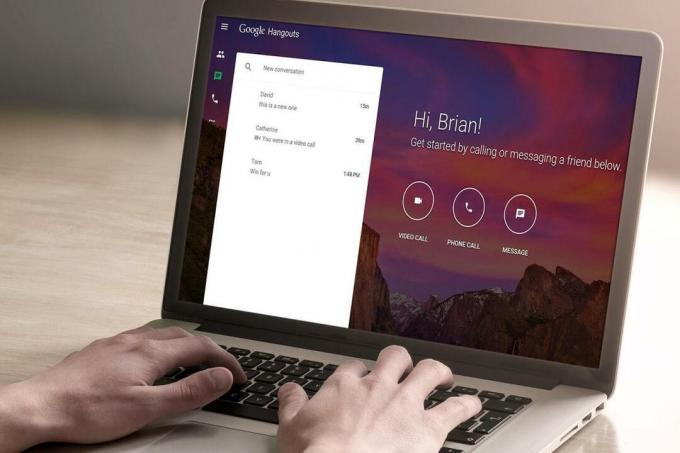
Es posible que no todo el mundo quiera utilizar la plataforma Zoom; En ese caso, puedes jugar a Jackbox en otras plataformas, incluidas Hangouts de Google y Discordia. Asegúrese de leer nuestras instrucciones a continuación para conocer algunas opciones alternativas en su Mac o P.C. Recomendamos utilizar Google Hangouts para Transmita sus juegos de Jackbox Party ya que la configuración es simple, utiliza las cuentas de Google ya existentes de la mayoría de las personas y no hay tiempo. límite.
Transmisión a través de Google Hangouts
Paso 1: Comience visitando Hangouts de Google en tu P.C. o Mac.
Paso 2: Comience un Hangout con amigos haciendo clic en Videollamada botón.
Paso 3: Compartir el webURL de tu Hangout de Google con amigos para que puedan unirse.
Etapa 4: En la barra de menú superior, seleccione el Compartir pantalla botón.
Paso 5: Seleccionar Escritorio y haga clic Compartir ventana seleccionada.
Paso 6: ¡Abre Jackbox y comienza a jugar!
Transmisión a través de Discord
Paso 1:Descarga la aplicación Discordy luego regístrese para obtener una cuenta.
Paso 2: Lanzamiento Discordia en tu Mac o P.C. e iniciar sesión.
Paso 3: En la esquina superior izquierda, haga clic en Agregar servidor botón; se muestra como un botón verde con un símbolo más; esto te permitirá crear un espacio personalizado para tu juego.
Etapa 4: Selecciona el Crear un servidor opción, luego asígnele un nombre y haga clic Crear.
Paso 5: Crea un nuevo canal de voz para tu juego Jackbox haciendo clic en símbolo más al lado de Canales de voz lista.
Paso 6: Invita personas a tu servidor de Discord haciendo clic en el nombre de tu servidor en la parte superior izquierda de la pantalla, luego selecciona Invitar a la gente — puedes copiar un enlace para enviárselo a amigos y familiares.
Paso7: Una vez que todos hayan llegado, inicia el juego Jackbox PartyPack.
Paso 8: Regrese a Discord y seleccione el Ir a vivir botón en la esquina inferior izquierda de la pantalla; Esto se mostrará como un pequeño botón en el monitor de la computadora al lado del nombre de tu juego.
Paso 9: Asegúrese de que Jackbox esté seleccionado y seleccione el canal de voz que desea usar.
Paso 10: Haga clic en el Ir a vivir botón.
Paso 11: Haga que los participantes hagan clic en su nombre en el lado izquierdo de su pantalla debajo de la lista de Canales de voz y seleccionen Únete a la corriente.
Paso 12: ¡Empieza a jugar Jackbox!
Si eres nuevo en Discord y deseas usarlo para juegos de Jackbox, te recomendamos que consultes nuestra guía completa sobre el uso de Discord; allí podrá aprender cómo crear servidores, crear su perfil y administrar otras configuraciones con más detalle. ¡Diviértete transmitiendo!
Recomendaciones de los editores
- Cómo probamos las consolas de videojuegos
- ¿Cuántas máscaras hay en Fortnite?
- Cómo encontrar el calamar gigante en Hogwarts Legacy
- Modo Marvel Snap Battle: Cómo jugar Marvel Snap con amigos
- Consejos y trucos de PS5: cómo sacarle el máximo partido a tu nueva Playstation
Mejora tu estilo de vidaDigital Trends ayuda a los lectores a mantenerse al tanto del vertiginoso mundo de la tecnología con las últimas noticias, reseñas divertidas de productos, editoriales interesantes y adelantos únicos.



